|
||||||
| شروحات الحاسب الآلي والهاتف المحمول والدورات التدريبية والشهادات العالمية قسم خاص بشروحات الكمبيوتر والمحمول وامتحانات الشهادات العالمية MicroSoft &CompTIA & Cisco & ICDL (ممنوع وضع مواد خاضعة لحقوق النشر) |
 |
|
|
أدوات الموضوع | انواع عرض الموضوع |
|
#1
|
||||
|
||||
|
كيف تنشئ شبكة لربط جهازين كمبيوتر
)  لم يكن أحد يدري مدى صدق مقولة العالم "ماكلوهان مارشال" بأن العالم سيصبح قريةً كونيةً بفعل الاتصال والتواصل بين أطراف العالم المتباعدة، خاصةً أنه قال ذلك في الستينيات من القرن الماضي! فكيف أصبح العالم كذلك الآن؟ هذا بلا شك بفعل عوامل كثيرة أهمها الشبكات الإلكترونية التي أصبحت عاملاً مهمًا لنجاح وتواصل أي شركة، سواء كانت كبيرة مثل شركة جوجل والتي تضم أكثر من 10000 موظف تربط بين أجهزتهم جميعًا، أو أي شركة صغيرة تحتاج لربط جهازين كمبيوتر أو ثلاثة فحسب. أهمية الربط بين أجهزة الكمبيوتر لم يعد جهاز كمبيوتر واحد كافيًا للقيام بمهام العمل وحده؛ لذا كان الربط بين مجموعة من الأجهزة مفيدًا جدًا للآتي:
كيفية الاستفادة من الشبكات على المستوى الشخصي يمكنك تركيب شبكة صغيرة في بيتك أو مكتبك بنفسك دون تكاليف أو مجهود يذكر، للاستفادة من الشبكات على المستوى الشخصي أو على مستوى شركة صغيرة أو محدودة، وذلك إما عن طريق أسلاك أو بدون أسلاك (شبكة لاسلكية Wireless). أولاً: توصيل الشبكة بدون إنترنت نبدأ بتطبيق طريقة بسيطة وعملية لربط جهازين من الكمبيوتر بأسلاك بدون راوتر أو استخدام الإنترنت، ولكي تطبق ذلك عليك بالآتي: أولاً- بالنسبة للمتطلبات الأساسية لبدء هذا التطبيق عليك بإحضار الآتي:
 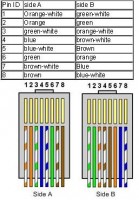 ثانيًا- بالنسبة للتوصيل، يتم وضع طرف من الكابل في جهاز (1) والآخر في جهاز (2) بعد وضع كارتي الشبكات (NIC) في كلا الجهازين، وبهذا ينتهي توصيل الجهازين (1) و (2) ويبدأ الربط بينهما عن طريق نظام التشغيل (ويندوز). وفي الجهاز (1) نختار من القائمة (Start) لوحة التحكم (Control Panel) ثم نختار (My Network Places) والتي فيها كل اتصالاتك الشبكية. 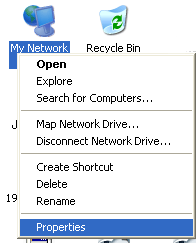 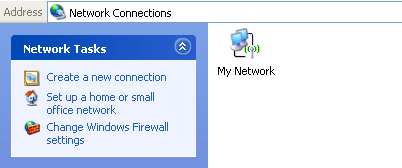 نختار من القائمة اليسرى (Set up a home or small office network)، فتبدأ معك خطوات إنشاء الشبكة كما في الصور التوضيحية التالية: 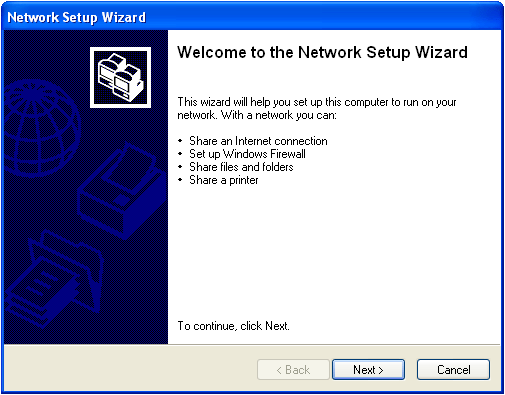 فتضغط (Next). 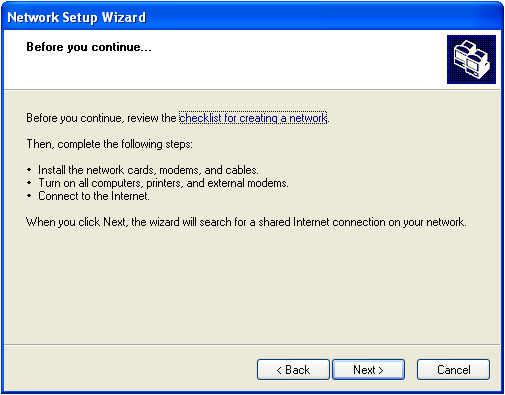 ثم تختار (Next) مرة أخرى. 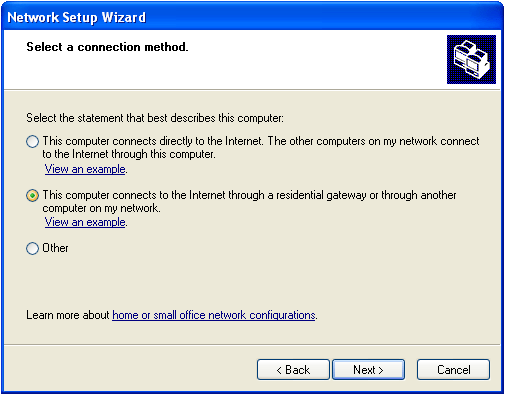 ثم تأخذ الاختيار الثاني. 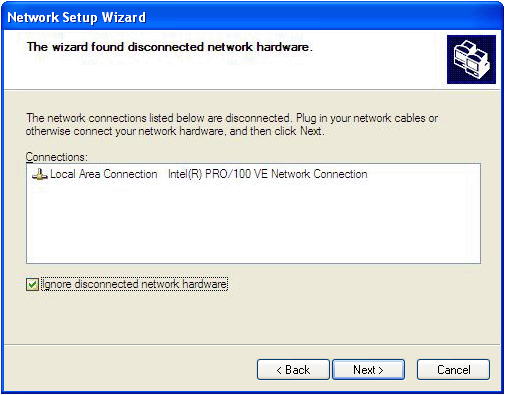 ثم تختار (Next) مرة أخرى. 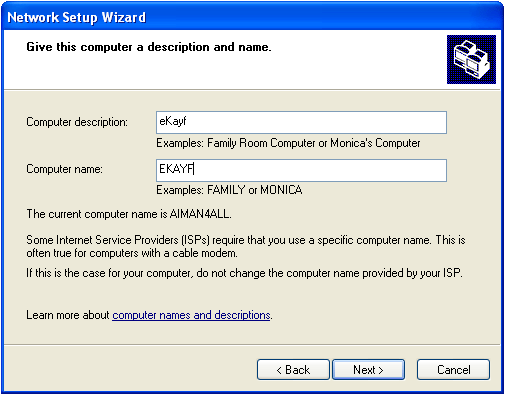 ثم نختار اسمًا للكمبيوتر كما هو موضح (eKayf). 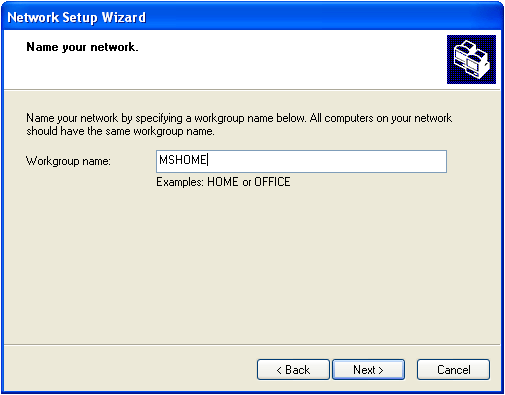 ثم اسم المجموعة (Group) وكالمعتاد يكون اسمه (MSHOME). 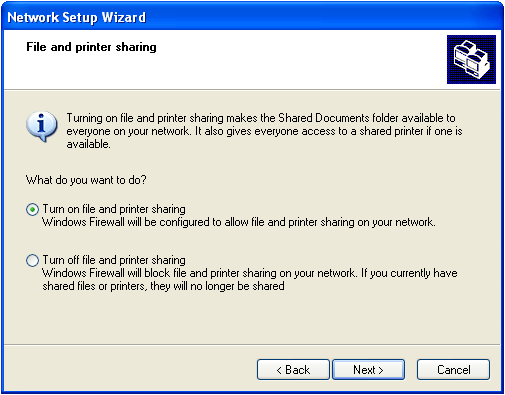 ثم تأخذ الاختيار الأول. 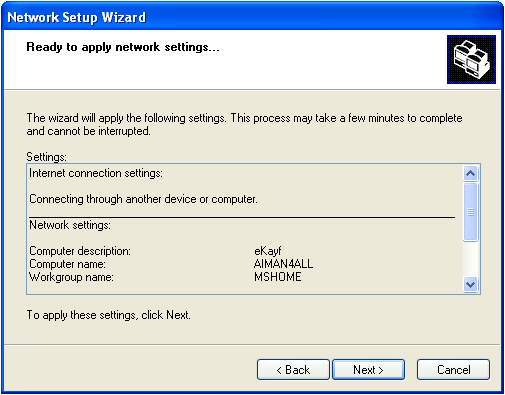 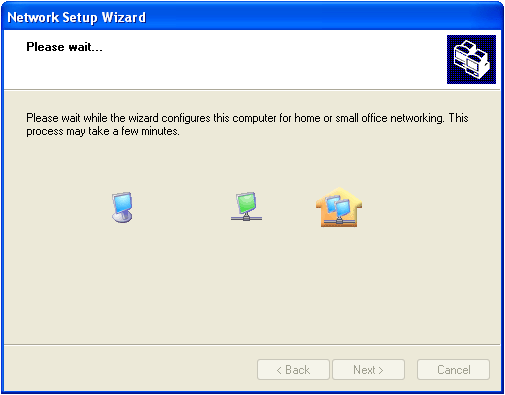 وننتظر بضع ثوانٍ حتى يتم تفعيل الشبكة ثم نضغط (Next). 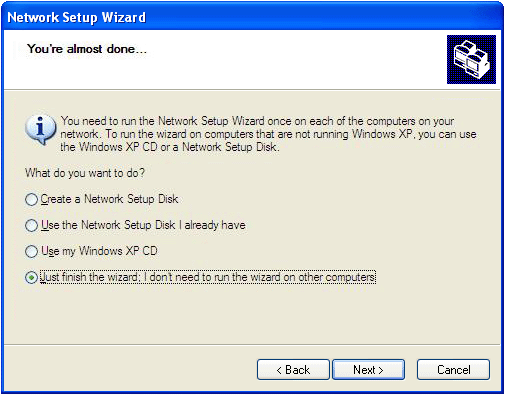 ثم نأخذ الاختيار الأخير ونضغط (Next). 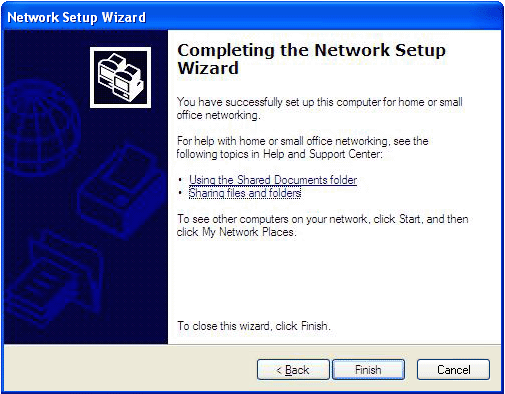 نعود مرة أخرى لـ (Network Connections) 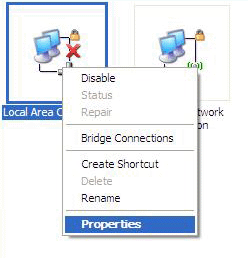 نختار (Properties) كما بالصورة. 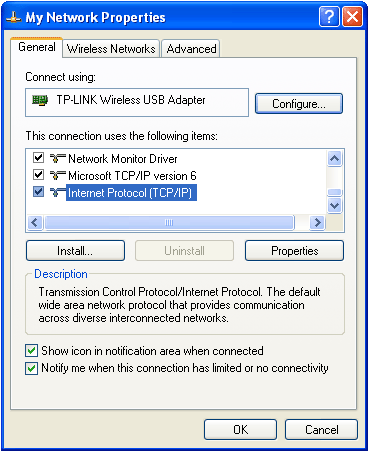 وننزل بالقائمة للأسفل فنأخذ الخيار الأخير ((Internet Protocol (TCP/IP) ونضغط مرتين بالفأرة (Double Click). 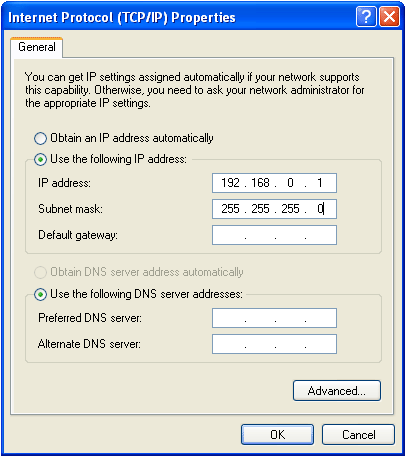 نضع القيم كما بالصورة، ثم نقوم بنفس الشيء مع الجهاز (2) ولكن نغير رقم الآي بي (IP Address) لـ (192.168.0.2) على سبيل المثال. وبهذا نكون قد أنشأنا شبكةً بين الجهازين بدون إنترنت. ثانيًا: توصيل الشبكة عبر الإنترنت أما إن أردت مشاركة الجهازين مع وجود إنترنت فعليك بتحضير الآتي:
  بعد ذلك نقوم بوضع سلك التليفون في الراوتر في الفتحة الخاصة به، ثم نوصل كلا الكابلين بالجهازين، ثم نقوم بعمل إعادة تشغيل للجهاز، فنفتح (Network Connections) مرة أخرى، فنجد أيقونة لاتصال جديد. أما عن الإعدادات فتختلف من شخصٍ لآخر ومن مزود إنترنت لآخر، فيمكنك الاتصال بمزود الإنترنت الخاص بك حتى يخبرك كيف تقوم بعمل (Configuration) لجهاز الراوتر الخاص بك. بعدها تقوم بعمل نفس الخطوات الأولية في الشبكة السابقة (Set up a home or small office network)، وبعدها تشارك ملفاتك مع الطرف الآخر، ولكن هذه المرة سيكون لديك اتصال بالإنترنت.
أما إن أردت أن تتصل بجهاز آخر ولكن بدون أسلاك، فيمكنك ببساطة استبدال الراوتر الحالي براوتر (Wireless) أي بدون أسلاك، وتتبع نفس الخطوات التي اتبعتها مع الراوتر السابق. ملاحظات هامة هناك عدة ملحوظات يجب أن تأخذها بعين الاعتبار:
في الختام.. نتمنى أن نكون قد ساعدناك في معرفة كيفية إنشاء شبكة لربط جهازين أو عدة أجهزة فيما بينها، سواء في حالة وجود إنترنت أو عدم وجوده.
__________________
 احيآنآ تبگي .. و لآ تدري مآ آلقصة .. غير أنك تعبت وتألمت وفقدت طعم الحياة ..! (سنرحل عنكم يوما فأحسنوا الينا ) كيف أبكي ع الأشياء إذا ذهبت ** ونفسي التي تملك الأشياء ذاهبة |
|
#2
|
||||
|
||||
|
لافانيا
 |
|
#3
|
||||
|
||||
|
موضوع هام جزاكم الله خيرا
__________________
|
|
#4
|
|||
|
|||
|
شكرا جزيلا لكم
كنت ابحث عن هذا منذ فترة شكرا جزيلا مرة اخرى جزاكم الله عنا خير الجزاء وعلمكم ما ينفعكم و نفعكم بما علمكم و زادكم علما ان شاء الله |
|
#5
|
|||
|
|||
|
برنامج استرجاع الملفات
ماذا تفعل عندما تحذف ملف مهم بطريق الخطأ ؟ لا تقلق الحل هنا مع برنامج استرجاع الملفات المخذوفة Recover My Files لشرح وتحميل البرنامج http://mooheet.blogspot.com/ |
|
#6
|
|||
|
|||
|
جزاك الله كل خير
|
|
#7
|
|||
|
|||
|
بارك الله فيك يا أخى ونفع بك
|
|
#8
|
|||
|
|||
|
جزاك الله كل خير
|
|
#9
|
|||
|
|||
|
موضوع عظمة على عظمة
موضوع ممتاز جدا وطرح ملئ بالمعلومات باك الله فيك اخى على كل هذا المجهود وجعله الله فى موازين حسنات تقبل مروري |
|
#10
|
||||
|
||||
|
snsnsn
 |
|
#11
|
|||
|
|||
|
جزاك الله خيراً
|
|
#12
|
|||
|
|||
|
شكررررررررررررررررررررررررا
|
|
#13
|
|||
|
|||
|
سلمت الايادي الطيبة اخي الكريم في الابداع والتواصل المستمر
|
|
#14
|
||||
|
||||
|
مستر محمد 73 -التابعى التابعى -يمني جبران
 |
|
#15
|
||||
|
||||
|
موضوع هام جزاكم الله خيرا
|
 |
| العلامات المرجعية |
«
الموضوع السابق
|
الموضوع التالي
»
| أدوات الموضوع | |
| انواع عرض الموضوع | |
|
|
جميع الأوقات بتوقيت GMT +2. الساعة الآن 09:58 AM.
Powered by vBulletin® Version 3.8.11
Copyright ©2000 - 2025, Jelsoft Enterprises Ltd.
Copyright ©2000 - 2025, Jelsoft Enterprises Ltd.













 العرض العادي
العرض العادي

